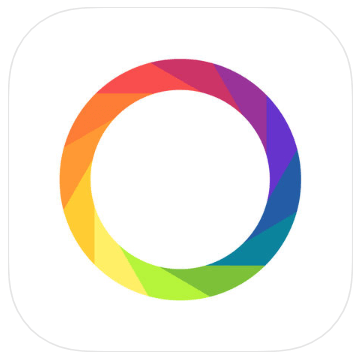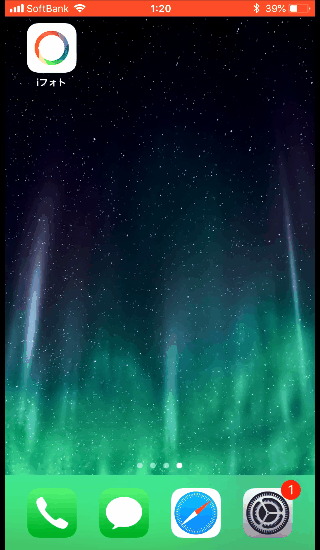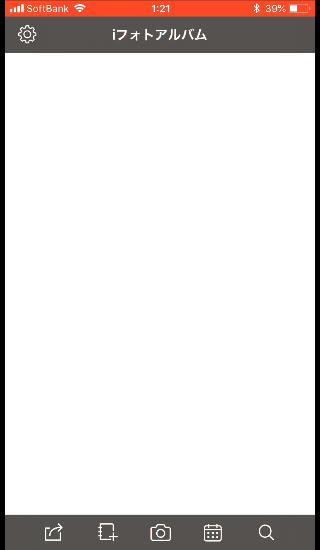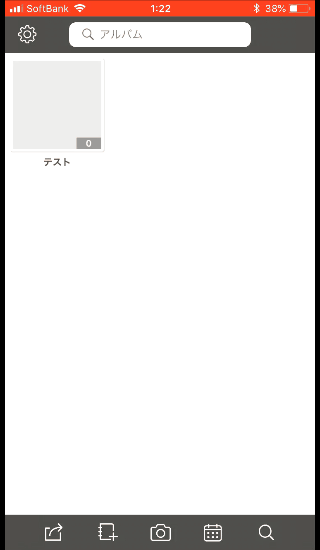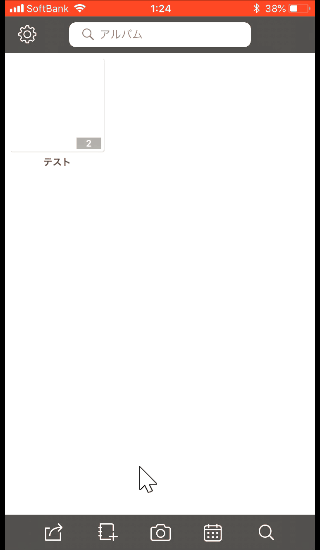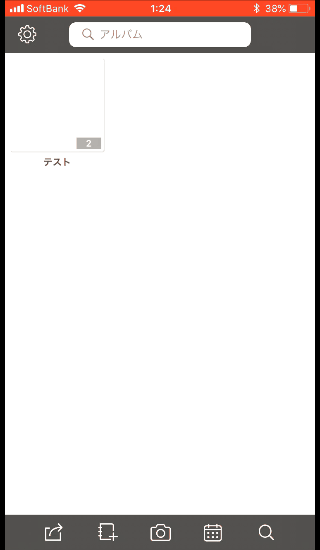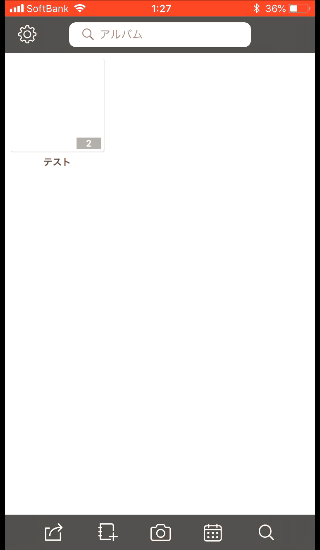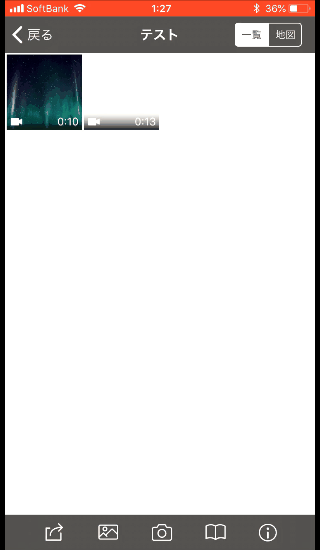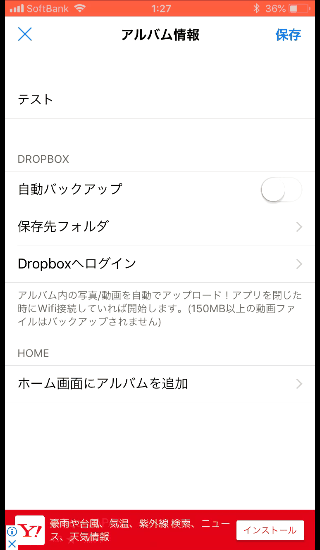iフォトアルバムとは、iPhone内に撮り溜めた写真や動画をフォルダで管理することができるアルバムアプリです。作成したフォルダはリネームもできて、アルバム作成に最適です。さらにカレンダー形式や地図形式で表示もできて、見たい写真や動画がすぐ見つかります。
この記事では、そんな便利なアルバムアプリ「iフォトアルバム」の魅力や使い方をご紹介していきます。
iフォトアルバムの魅力と評価
iフォトアルバムとはどんなツールで、何ができるのか?また、利用者の評価をご紹介します。
1. iフォトアルバムの魅力とは?
- 写真や動画をフォルダで管理
- ファイルのリネームもできる
- 写真・動画をカレンダー形式・地図形式で見やすく表示
- これらの機能に、編集もできるのに無料で使える
2. iフォトアルバムの評価は?
iフォトアルバムの利用者の声をご紹介します。
iOSの写真ライブラリから独立iOSの写真ライブラリとは独立した写真管理ができる事にメリット感じます!しかも、カメラ機能も付いているので、写真ライブラリを経由せずに写真の撮影が可能です。iOSの写真ライブラリは、iCloudフォトライブラリを有効にして、家族で共有する写真を管理しています。このアプリのアルバムは個人用の写真管理に使うことにします。要望・HEICでの撮影に対応希望・カメラ機能で動画撮影も希望
(APPRANKINGカスタマーレビュー引用)
便利なアプリアルバムがいっぱいになるので、こちらに収納してます。アルバムを削除するときにちょっとわからなくなりますが、なんとか使えてます。
(APPRANKINGカスタマーレビュー引用)
好感を持てるアプリです!使っていてかゆい所に手が届く感じがします。iPhoneの写真管理が、割と不便に感じていたのですが、このアプリのおかげでだいぶ管理がすっきりしてきました。希望を言えば、指をスライドさせて、どんどん画像を選択状態にしていく操作が、このアプリでは使えないので、それが使えるようになったら大満足です。とてもゲットして良かったアプリと感じます。
(APPRANKINGカスタマーレビュー引用)
「iフォトアルバム」アプリのインストール
下記サイトよりアプリをインストールします。
既存の写真・動画をアルバムに
アプリをインストールしたら、iPhoneに入っている写真や動画をフォルダで分けて、アルバムを作ってみましょう。
1. iフォトアルバムの起動
アプリを起動して、「許可」→「お知らせを閉じる」をタップします。すると、アプリのトップ画面が表示されます。
2.アルバムの作成
トップ画面の下の左から2番目にあるアイコンをタップします。次に、「アルバムを作る」をタップし、タイトルを入力したら右上の「保存」をタップします。すると、トップ画面上に作成したアルバムのアイコンが表示されます。
3.アルバムに写真・動画を登録
トップ画面からアルバムアイコンをタップします。次に、表示されたアルバム画面の下の左から2番目にある画像アイコンをタップして「OK」をタップすると、iPhone内にある写真・動画が表示されるのでアルバムに登録する写真・動画をタップして選択し、右下の「インポート」をタップします。すると、インポート後にiPhoneから削除するかの質問が表示されるので「いいえ」をタップします。
カレンダー表示と地図表示
iフォトアルバムでは、登録した写真・動画をカレンダー形式で表示したり、アルバム単位で地図上に表示することもできます。
1.カレンダー表示方法
トップ画面の下の右から2番目にあるアイコンをタップします。すると、カレンダーが表示され、その日付に撮影した写真・動画を表示します。
2.地図上に表示する方法
トップ画面からアルバムアイコンをタップします。次に、表示されたアルバム画面の右上にある「地図」→「許可」をタップします。すると、地図上にその場所で撮影した写真・動画が一覧で表示されます。ただし、位置情報が保存された写真・動画に限ります。
「iフォトアルバム」アルバム名の変更
iフォトアルバムでは、作成したアルバムの名前を後からでも変更することができます。
1.アルバムの選択
トップ画面のアルバム一覧より、名前を変更するアルバムのアイコンをタップします。
2.アルバム情報の表示
表示されたアルバム画面の下の一番右にある情報アイコンをタップしてアルバム情報画面を表示します。
3.名前の変更
一番上にある名前欄で名前を変更し、右上の「保存」をタップします。
iフォトアルバムに関するまとめ
- 会員登録も必要がなく、無料で使える
- 写真・動画をフォルダに分けて、アルバムを作成できる
- ファイルのリネームでアルバム名も変更可能
- 登録した写真・動画をカレンダー形式で見やすく表示
- アルバム単位で地図上に一覧表示
Dropboxとの連携
指定したアルバムデータの写真や動画を自動的にDropboxにbackupすることが出来るので、PCへのバックアップも簡単!これで大切な写真も自由に管理できます。
フォルダを作成して写真・動画を登録するだけで簡単にアルバムが作れる無料アプリを使ってみて下さい。
『スマホ写真の整理に便利』
せっかく撮ったデジカメ写真なのに、パソコンで上手く管理できずに消えてしまった・・・なんてことありませんか?
そんな時に便利なソフト「Flexible Renamer」